win10休眠後無法喚醒怎麼解決
win10休眠後無法喚醒怎麼解決? 我們在不適用電腦的時候,電腦就會自動進入休眠,這樣就可以保護我們的裝置。但有小夥伴反應說近期在使用win10系統的時候,進入休眠卻沒辦法喚醒了,怎麼操作都沒辦法。這種情況該如何解決呢,小編下面整理了win10休眠後無法喚醒解決教程,感興趣的話,跟著小編一起往下看看吧!

#電腦休眠後無法喚醒的因素一般有三:
#第一:是系統硬體不相容、不支援。
第二:是系統設定原因導致。
第三:是沒有設定混合喚醒造成的。
解決方法1:
#在開始功能表【執行】對話方塊中輸入cmd,進入命令提示字元對話框。
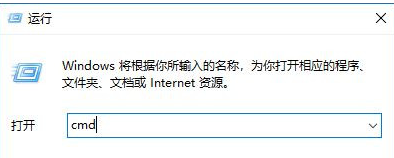
#在命令提示字元對話框輸入命令 powercfg -a 回車。
本例中的電腦支援待機(S3)、休眠、混合睡眠、快速啟動,說明可實現休眠功能。
如果不支持,在【此系統上有以下睡眠狀態】中是看不到這個項目的。
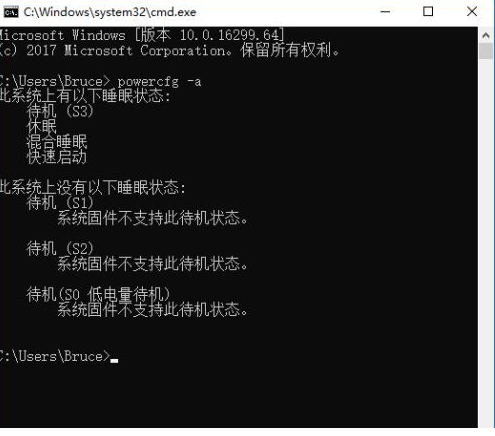
#步驟閱讀
圖中,S1S2S3是什麼意思呢?這裡是指主機板ACPI即高級配置與電源介面的一個級別,一般有五種控制方式:
S0:正常工作,就是正常的運作狀態;
S1:處理器(CPU)停止運作,喚醒時間:0秒,此模式下螢幕關閉、顯示訊號關閉,硬碟停轉進入待命狀態;
S2:Power Standby,處理器(CPU)關閉,喚醒時間:0.1秒,和S1模式相差不大。
S3:Suspend to RAM,除了記憶體外的裝置都停止運作,喚醒時間:0.5秒;
S4:Suspend to Disk,記憶體中的信息寫入硬碟,所有部件停止,喚醒時間:30秒;
S5:Shutdown,完全關閉,就是平常的關機狀態。
如果真的遇到系統不支援的情況,那就只能升級主機板BIOS,但現在這個問題幾乎不存在了。
解決方法2:
#因為裝置設定而導致的無法喚醒原因。
右鍵點選【此電腦】,選擇【管理】。
接著在左邊點開【裝置管理員】,然後在右邊找到【系統裝置】,下拉內容中右鍵點選【Intel Management Engine Interface】,選擇【屬性】。

#在屬性對話方塊中,切換選項卡到【電源管理】項目上,取消勾選【允許電腦關閉此裝置以節省電源】後系統在休眠後就可以正確的喚醒了。
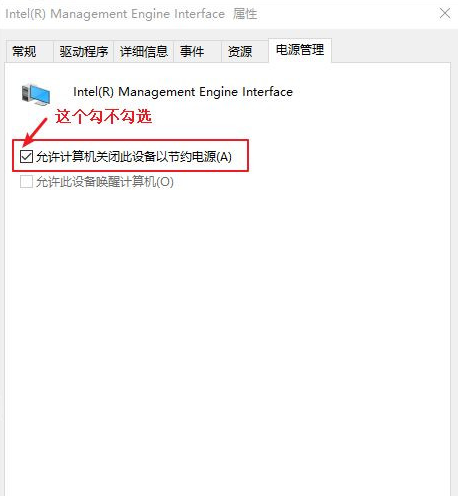
#解決方法3:
#沒有設定混合喚醒造成的。
win10系統開啟【設定】--》 【系統】--》【電源與睡眠】--》 【其他電源設定】。
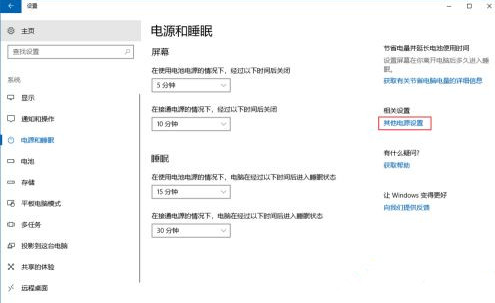
#然後點選【更改計畫設定】--》 【更改進階電源設定】。
開啟【電源選項】裡面的【睡眠】選項開啟只有兩行選項可以選擇。
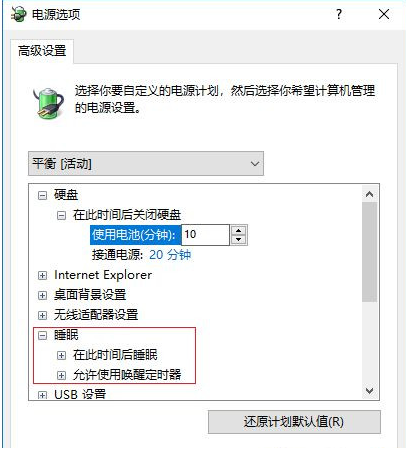
#使用【管理員:指令提示字元】,然後輸入【powercfg -h on】,確定,此時一個視窗閃過,休眠選項就開啟了。如下圖:
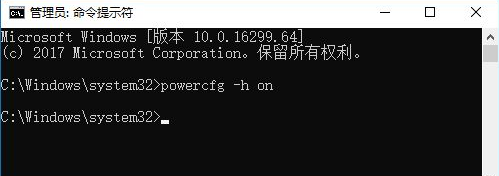
#注意:一定要是管理員命令提示字元!
管理員命令提示字元所在檔案位置:C:Windowssystem32cmd.exe,右鍵以管理員方式開啟即可。
網路上有人說使用快速鍵【Win R】 開啟執行視窗輸入 cmd 的方式,開啟的不是管理員命令提示符,執行該指令出行錯誤,如下圖:
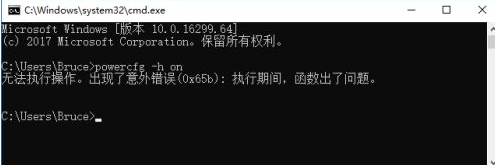
#此時,我們再次查看【睡眠】選型卡下面有4個選項了,如下圖:
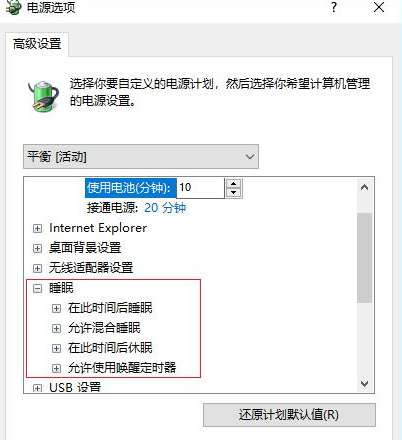
點選【睡眠】裡面的【允許混合睡眠】,然後選擇【啟用】,最後確定。
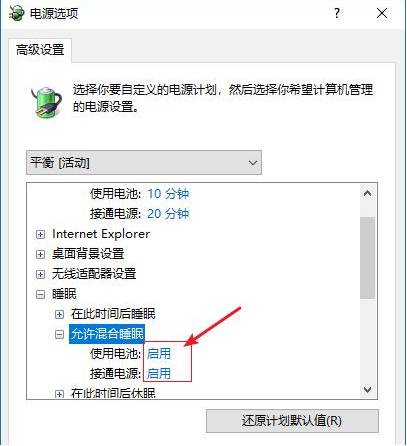
#以上就是【win10休眠後無法喚醒怎麼解決-win10休眠後無法喚醒解決教程】全部內容了,更多精彩教程盡在本站!
以上是win10休眠後無法喚醒怎麼解決的詳細內容。更多資訊請關注PHP中文網其他相關文章!

熱AI工具

Undresser.AI Undress
人工智慧驅動的應用程序,用於創建逼真的裸體照片

AI Clothes Remover
用於從照片中去除衣服的線上人工智慧工具。

Undress AI Tool
免費脫衣圖片

Clothoff.io
AI脫衣器

Video Face Swap
使用我們完全免費的人工智慧換臉工具,輕鬆在任何影片中換臉!

熱門文章

熱工具

記事本++7.3.1
好用且免費的程式碼編輯器

SublimeText3漢化版
中文版,非常好用

禪工作室 13.0.1
強大的PHP整合開發環境

Dreamweaver CS6
視覺化網頁開發工具

SublimeText3 Mac版
神級程式碼編輯軟體(SublimeText3)
 Win11系統無法安裝中文語言套件的解決方法
Mar 09, 2024 am 09:48 AM
Win11系統無法安裝中文語言套件的解決方法
Mar 09, 2024 am 09:48 AM
Win11系統無法安裝中文語言包的解決方法隨著Windows11系統的推出,許多用戶開始升級他們的作業系統以體驗新的功能和介面。然而,一些用戶在升級後發現他們無法安裝中文語言包,這給他們的使用體驗帶來了困擾。在本文中,我們將探討Win11系統無法安裝中文語言套件的原因,並提供一些解決方法,幫助使用者解決這個問題。原因分析首先,讓我們來分析一下Win11系統無法
 針對Win11無法安裝中文語言包的解決方案
Mar 09, 2024 am 09:15 AM
針對Win11無法安裝中文語言包的解決方案
Mar 09, 2024 am 09:15 AM
Win11是微軟推出的最新作業系統,相較於先前的版本,Win11在介面設計和使用者體驗上有了很大的提升。然而,一些用戶反映他們在安裝Win11後遇到了無法安裝中文語言套件的問題,這就給他們在系統中使用中文帶來了困擾。本文將針對Win11無法安裝中文語言套件的問題提供一些解決方案,幫助使用者順利使用中文。首先,我們要明白為什麼無法安裝中文語言包。一般來說,Win11
 五招教你解決黑鯊手機開不了機的問題!
Mar 24, 2024 pm 12:27 PM
五招教你解決黑鯊手機開不了機的問題!
Mar 24, 2024 pm 12:27 PM
隨著智慧型手機技術的不斷發展,手機在我們日常生活中扮演著越來越重要的角色。而作為一款專注於遊戲效能的旗艦手機,黑鯊手機備受玩家青睞。然而,有時候我們也會面臨到黑鯊手機開不了機的情況,這時候我們就需要採取一些措施來解決這個問題。接下來,就讓我們來分享五招教你解決黑鯊手機開不了機的問題:第一招:檢查電池電量首先,確保你的黑鯊手機有足夠的電量。可能是因為手機電量耗盡
 小紅書發布自動儲存圖片怎麼解決?發布自動保存圖片在哪裡?
Mar 22, 2024 am 08:06 AM
小紅書發布自動儲存圖片怎麼解決?發布自動保存圖片在哪裡?
Mar 22, 2024 am 08:06 AM
隨著社群媒體的不斷發展,小紅書已經成為越來越多年輕人分享生活、發現美好事物的平台。許多用戶在發布圖片時遇到了自動儲存的問題,這讓他們感到十分困擾。那麼,如何解決這個問題呢?一、小紅書發布自動儲存圖片怎麼解決? 1.清除快取首先,我們可以嘗試清除小紅書的快取資料。步驟如下:(1)開啟小紅書,點選右下角的「我的」按鈕;(2)在個人中心頁面,找到「設定」並點選;(3)向下捲動,找到「清除快取」選項,點擊確認。清除快取後,重新進入小紅書,嘗試發布圖片看是否解決了自動儲存的問題。 2.更新小紅書版本確保你的小
 無法在此裝置上載入驅動程式怎麼解決? (親測有效)
Mar 14, 2024 pm 09:00 PM
無法在此裝置上載入驅動程式怎麼解決? (親測有效)
Mar 14, 2024 pm 09:00 PM
大家都知道,如果電腦無法載入驅動程序,該設備可能就無法正常工作或與電腦進行正確的互動。那在電腦上彈出無法在此裝置上載入驅動程式的提示框,我們要如何解決呢?下面小編就教大家兩招輕鬆解決問題。 無法在此裝置上載入驅動程式解決方法 1、開始功能表搜尋「核心隔離」。 2、將記憶體完整性關閉,上方提示「記憶體完整性已關閉。你的裝置可能易受攻擊。」點擊後方忽略即可,不會對使用有影響。 3.重啟機器之後即可解決問題。
 Win8如何利用快捷鍵進行截圖?
Mar 28, 2024 am 08:33 AM
Win8如何利用快捷鍵進行截圖?
Mar 28, 2024 am 08:33 AM
Win8如何利用快捷鍵進行截圖?在日常使用電腦的過程中,我們經常需要將螢幕上的內容截圖。對於Windows8系統的使用者來說,透過快捷鍵截圖是一個方便且有效率的操作方式。在這篇文章中,我們將介紹Windows8系統中幾種常用的快捷鍵進行截圖的方法,幫助大家更快速地進行螢幕截圖操作。第一種方法是使用「Win鍵+PrintScreen鍵」組合鍵來進行全
 解讀Oracle錯誤3114:原因及解決方法
Mar 08, 2024 pm 03:42 PM
解讀Oracle錯誤3114:原因及解決方法
Mar 08, 2024 pm 03:42 PM
標題:分析Oracle錯誤3114:原因及解決方法在使用Oracle資料庫時,常常會遇到各種錯誤代碼,其中錯誤3114是比較常見的一個。此錯誤一般涉及資料庫連結的問題,可能導致存取資料庫時出現異常狀況。本文將對Oracle錯誤3114進行解讀,探討其造成的原因,並給出解決該錯誤的具體方法以及相關的程式碼範例。 1.錯誤3114的定義Oracle錯誤3114通
 Win11管理員權限取得詳解
Mar 08, 2024 pm 03:06 PM
Win11管理員權限取得詳解
Mar 08, 2024 pm 03:06 PM
Windows作業系統是全球最受歡迎的作業系統之一,其新版本Win11備受矚目。在Win11系統中,管理員權限的取得是一個重要的操作,管理員權限可以讓使用者對系統進行更多的操作和設定。本文將詳細介紹在Win11系統中如何取得管理員權限,以及如何有效地管理權限。在Win11系統中,管理員權限分為本機管理員和網域管理員兩種。本機管理員是指具有對本機電腦的完全管理權限





